
iTools 是一款简单易用的苹果设备同步管理软件,无论你的苹果有没有越狱,都可以使用 iTools 苹果助手非常方便的完成对苹果设备的信息、音乐、铃声、电子书、图片、桌面、软件安装、互联网资源下载等。iTools几乎可以满足你的各种需求,有需要iTools苹果设备同步管理工具的小伙伴可直接在软件园进行免费下载哦。
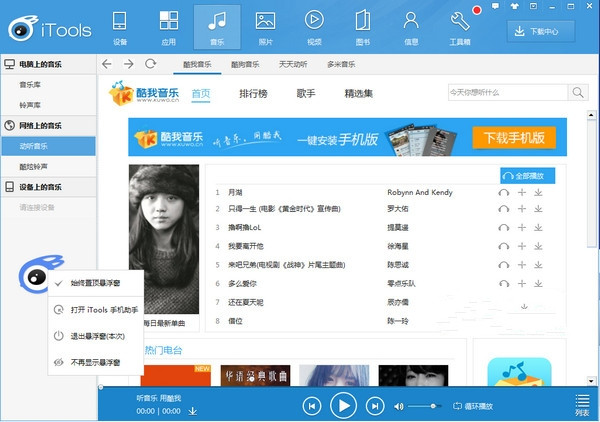
iTools软件特色功能
1.双平台管理:iTools支持iOS、安卓/Android双平台管理,延续iOS端的轻巧体验
2.手机搬家:支持iOS设备与Android设备及两种设备间的换机
3.微信管理:iTools支持编辑好友,群,订阅号,音频信息等所有记录,可完美备份。你也可以用iTools查询微信的记录。
4.无线管理:告别数据线
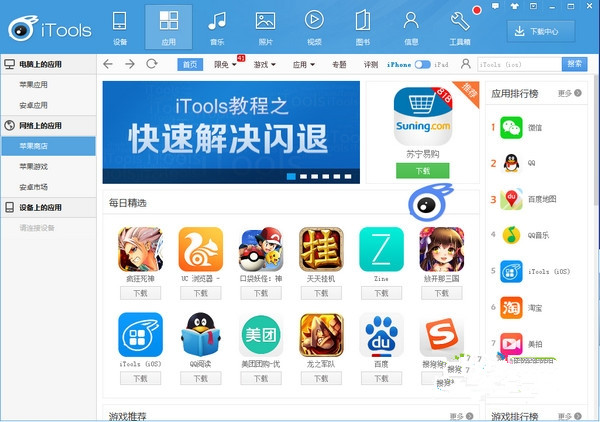
iTools安装说明
1、从软件园下载iTools软件包,使用鼠标左键双击打开安装文件。
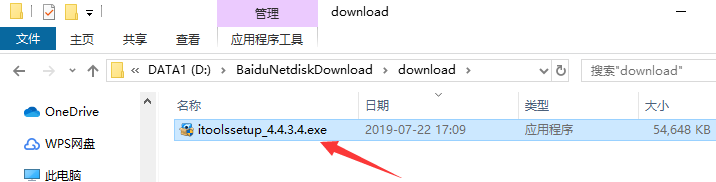
2、进入安装界面后,可以看到有“立即安装”和“自定义安装”两种方式,如果选择“立即安装”的话,iTools则会按照默认设置进行安装。
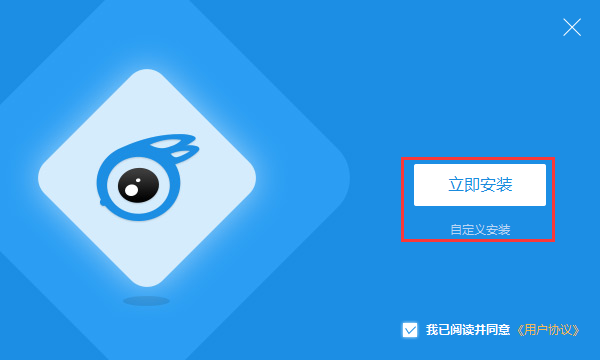
3、如果选择“自定义安装”,那么可以点击“更换目录”来修改iTools的安装位置,然后根据使用习惯选择是否“建立桌面快捷方式”和“建立任务栏快捷方式”,选好后点击“立即安装”。
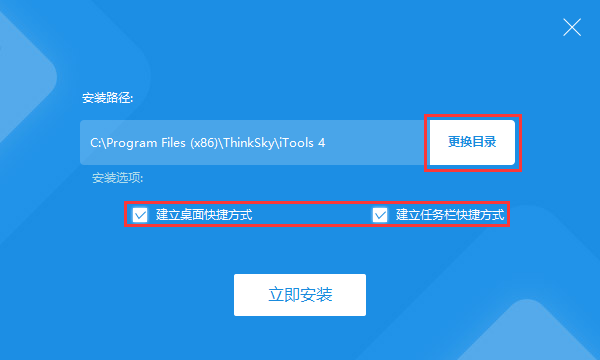
4、iTools的安装过程大约需要2分钟,请耐心等待。
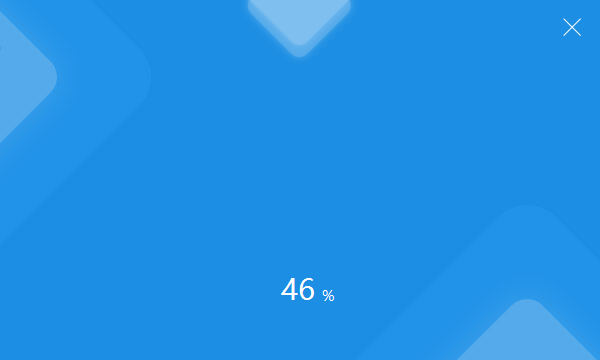
5、安装结束后,如果不需要“腾讯手游助手”的话,可以取消勾选,然后点击“立即体验”即可开始使用。
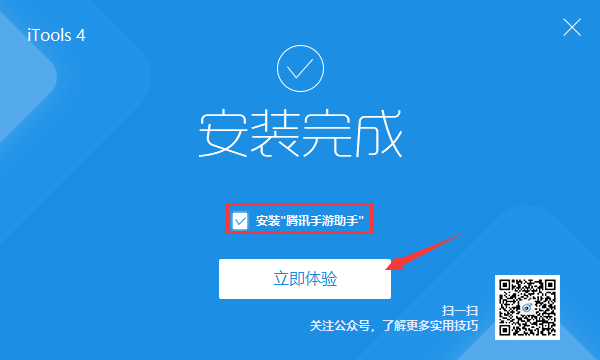
itools怎么用详细图文教程
iTools怎么用于制作手机铃声?
1)首先我们需要选择一个音乐文件将其在iTools中打开,【工具箱】→【铃声制作】→【本地音乐】将其喜欢的音乐文件导入即可。
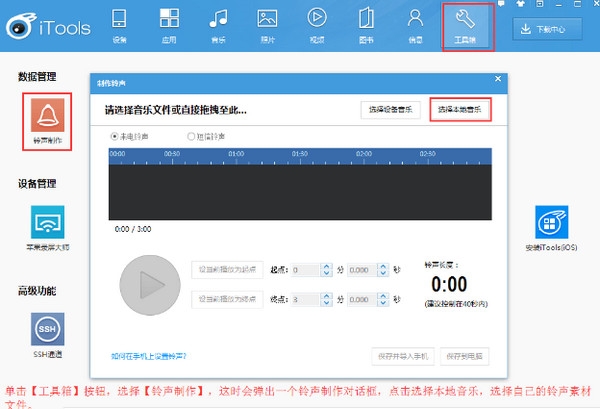
2)然后就可以开始制作铃声了,设置当前音乐的播放起点及播放终点,因为有长度限制,所以我们选择自己认为好听的那一段截取出来就好了。截取好之后单击【保存并导入手机】即可制作完成。
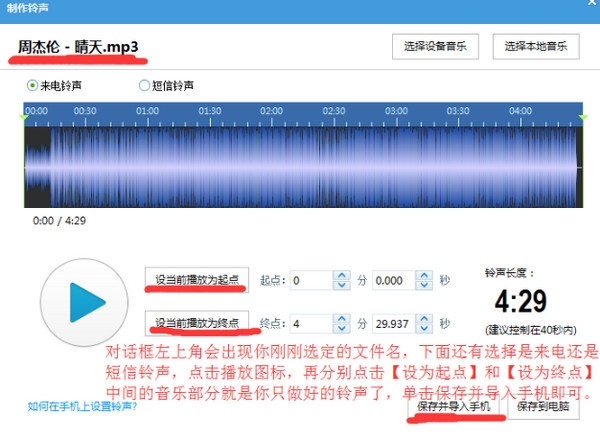
3)iTools的铃声导入跟音乐文件导入步骤相同可参考【常见问题】中的铃声导入介绍。
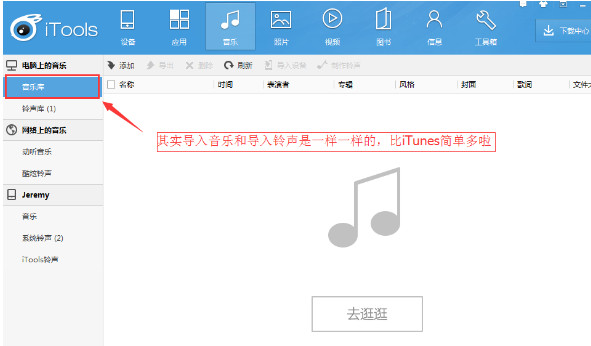
iTools常见问题
itools怎么导入铃声?
1)你需要安装新版的iTools,然后打开它。
2)打开iTools后找到导航栏上的【音乐】按钮,根据图中提示打开【铃声库】界面。
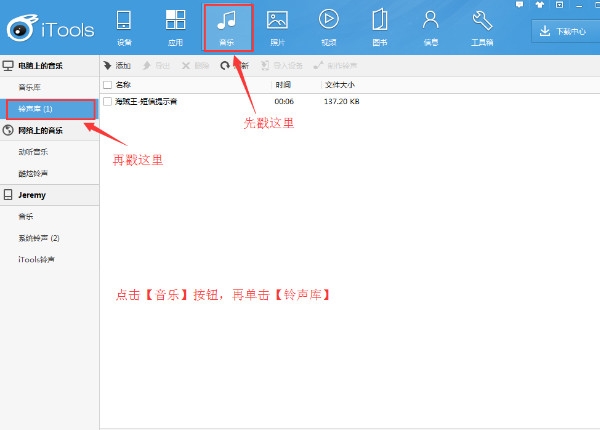
3)然后单击左上角位置的【添加】按钮,弹出添加界面,你需要选择需要的铃声将其导入。
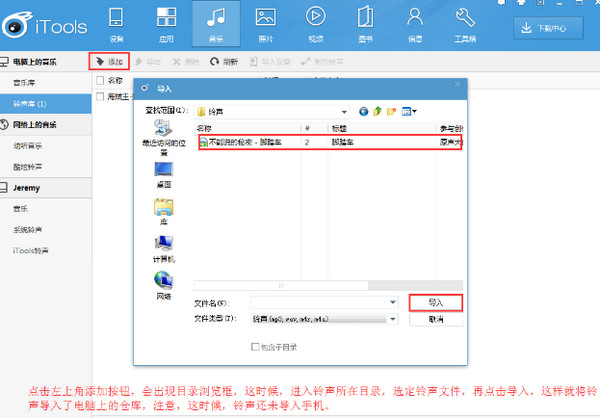
4)将需要的铃声导入后,我们勾选它然后在单击【导入设备】按钮就可以导入成功了。
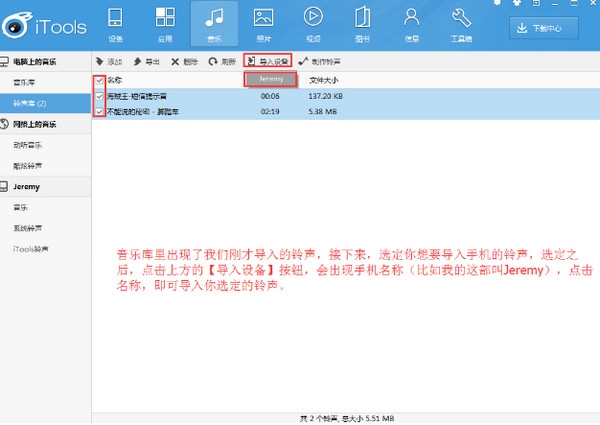
5)iTools除了可以导入铃声外,还可以在线搜索酷炫铃声将其导入到手机哦。根据提示先选择【音乐】→【酷炫铃声】选择自己喜欢的铃声单击跟手机类似的小图标就可以将其导入到手机了。
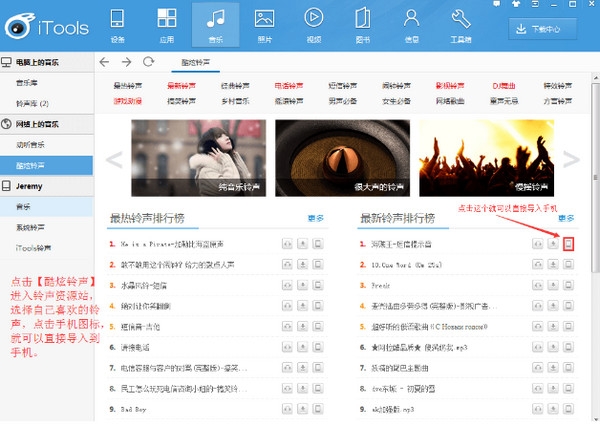
6)将铃声导入到手机后,我们打开手机,找到设置铃声处,将导入的铃声选择一个设为电话铃声就可以了
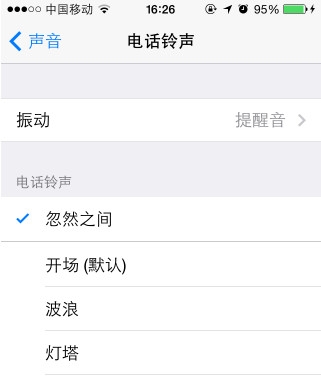
iTools和PP助手哪个好
使用iTools苹果助手无需越狱就可以同步需要的文件到苹果手机,iTools相比同类软件占用资源少、运行速度快、产品体验评价高,使用iTools可以对ios设备进行文件同步、信息查看、软件安装、备份数据等。
pp助手与同类对比优势在于资源更丰富,下载更快,操作界面更简洁、流畅。pp助手不仅支持ios设备的游戏软件、壁纸铃声等资源的免费下载安装和管理,还可支持Andriod设备的免费下载安装和管理。PP助手还有跟多贴心小功能等你来发现哦。
两款软件各有不同,如果小伙伴们也喜欢PP助手可单击此处链接获取下载地址:http://www.onlinedown.net/soft/550283.htm
iTools更新日志
-支持 iOS 10 备份
1.新增支持 iTunes备份数据迁移
2.支持慢动作相簿功能
3.优化客户端整体性能
4.修复部分已知Bug
|
小编推荐: 使用iTools轻松自如在iOS设备与Android设备之间进行备份及管理。有了iTools苹果设备同步管理软件我们即使是在无USB数据线的链接情况下也可在电脑端控制ios设备机,进行数据的备份及各种信息同步等。使用iTools可以对ios设备进行文件同步、信息查看、软件安装、备份数据等。软件园同样提供海马苹果助手下载! |
- 安捷伦InfiniiVision DSO-X 3032A示波器用户指南
- 安捷伦InfiniiVision DSO-X 3014A示波器用户指南
- 安捷伦DSO6054A数字示波器操作指南
- 安捷伦DSO7034B数字示波器用户手册
- 安捷伦MSO7054B数字示波器用户手册
- 泰克DPO5054数字示波器用户手册
- 泰克DPO5104数字示波器用户手册
- 泰克MSO5104数字示波器用户手册
- 泰克DPO5204数字示波器用户手册
- 泰克MSO5204数字示波器用户手册
- aigale 海联达 Ai-H100无线USB Hub 用户使用手册
- 泰克MSO71254C数字示波器用户手册
- 佳能 CANoScan LiDE60扫描仪使用说明书
- 华硕 P5LD2-X型主板 说明书
- 技嘉 GV-NX73T256P-RH型显卡 说明书
- 佳能 CANoScan LiDE25扫描仪使用说明书
- ASRock华擎FM2A78M-ITX+主板BIOS
- VIXEN Fork显微镜英文说明书
- 宏达洗浴管理系统
- 华擎玩家至尊X79专业版主板BIOS
- 班班
- ASRock华擎 Z77 WS主板BIOS
- 联想Lenovo H420台式电脑使用使用说明书
- 宏达酒吧管理系统 绿色版
- Asrock华擎Conroe1333-Glan主板BIOS
- 《明日之星2(Rising Star 2)》V2.98.327官方中文版[俄网FitGirl 2024.08.30更新1.27G]
- 《后室之后(Behind The Backrooms)》V1.2.0官方版[俄网Pioneer 2024.08.30更新2.21G]
- 《大脚车对决(Monster Jam Showdown)》Build15419733官方中文版[俄网FitGirl 2024.08.30更新7.04G]
- 《松鼠(Squirrel with a Gun)》V1.0.2.14a官方版[俄网Пиратка 2024.08.30更新2.45G]
- 《司辰之书(BOOK OF HOURS)》官方中文 永久版 v2024.8.h.22 Razor1911镜像版
- 《学日语RPG:平假名禁语(Learn Japanese RPG: Hiragana)》Build 14543108 P2P硬盘版
- 《赤影战士:重生(Shadow of the Ninja - Reborn)》官方中文 TENOKE镜像版
- 《高达创坏者4(GUNDAM BREAKER 4)》官方中文 RUNE镜像版
- 《放这里吧(Put it here)》官方中文 TENOKE镜像版
- 《机器双雄(Akimbot)》Build15521555官方中文版[俄网fitgirl 2024.08.31更新17.97G]
- sociable
- social
- social climber
- social conscience
- Social Democrat
- Social Democratic Party
- social engineering
- social exclusion
- socialism
- socialist
- 美梦如琛,明媚似春
- 穿越之红红火火
- 每次穿越都遇到那魔头
- [综]我大概是个神
- 和黄鼠狼抢弟弟
- 铃郎
- 重生平行世界的她
- 网红是非多
- 这该死的美貌[快穿]
- 无限恋爱[快穿]
- [BT下载][增田康介剧场.搞笑漫画日和GO][第01集][WEB-MP4/0.12G][中文字幕][4K-2160P][流媒体][DeePTV]
- [BT下载][罪恶装备.奋战:.两位裁决者][第01集][WEB-MKV/1.34G][简繁英字幕][1080P][流媒体][DeePTV]
- [BT下载][许食堂][第05集][WEB-MKV/2.79G][中文字幕][1080P][流媒体][DeePTV]
- [BT下载][终有一天会成为最强的炼金术师?][全12集][WEB-MP4/3.80G][中文字幕][1080P][流媒体][DeePTV]
- [BT下载][终有一天会成为最强的炼金术师?][全12集][WEB-MKV/16.12G][简繁英字幕][1080P][流媒体][DeePTV]
- [BT下载][终有一天会成为最强的炼金术师?][全12集][WEB-MKV/15.35G][中文字幕][1080P][流媒体][DeePTV]
- [BT下载][地缚少年花子君.第二季][第09集][WEB-MP4/0.32G][中文字幕][1080P][流媒体][DeePTV]
- [BT下载][假面骑士加布][第29集][WEB-MP4/0.50G][国语配音/中文字幕][1080P][流媒体][DeePTV]
- [BT下载][使人误解的工房主~关于原英雄队伍的杂役人员,实际上除了战斗能力外全是SSS的故事~][第02集][WE
- [BT下载][圣女因太过完美不够可爱而被废除婚约并卖到邻国][第01集][WEB-MKV/1.34G][简繁英字幕][1080P][流媒体][DeePTV]
- 《明日战记》曝全阵容海报 古天乐刘青云末世合体
- 《复联5》《复联6》北美定档2025年 副标题露出
- 《小马宝莉》配音特辑 虞书欣上演升级版“哇哦”
- 《三国志战略版》探讨谋略阵容对抗的制胜因素
- 《流浪(Stray)》部分奖杯获取及通关心得
- 《暗黑破坏神不朽》战网登陆闪退问题解决方法
- 苹果官网产品打折 iPhone13全系列优惠600元
- 《暗黑破坏神不朽》转职方法与机制介绍 怎么更换职业
- 《暗黑破坏神不朽》圣教军各流派BD推荐
- 《遇见你》曝海报 王靖雯献唱主题曲《再不见》